Как думаете, какой из роликов в начале снят на смартфон, а какой на профессиональную камеру? Вы уже видели название ролика и материала и наверняка догадались, что оно снято на смартфон. Если быть точным, то на LG V35 Signature Edition и LG V40, помните такие? А также мы показали ролик, снятый на OnePlus 8T.
Секрет в том, что эти ролики сняты в формате RAW. Такое впервые стало доступно на смартфоне совсем недавно. Наверняка вы слышали это словосочетание. Поэтому сегодня разберемся, как это работает.
Как снимать такие видео на вашем Android-смартфоне? Разберем много примеров. Действительно принципиально другое качество видео на смартфон. И мы такого не ожидали.
Что такое RAW?
Съемка RAW-видео недавно появилась виде open-source приложениz для Android. Называется оно Motion Cam. Под iPhone пока такого нет. Там только Apple ProRes, кстати с ним тоже сравним. Кратко вспомним, что значит RAW-видео.
FAQ: формат RAW
Изначально: видео — это последовательность кадров, статических картинок — там 24, 25 или 30 штук в секунду. Но кодеки, которыми мы пользуемся в интернете и на компьютере уже не очень похожи на них. Это скорее сложные архивы, которые максимально сильно стискивают данные, группируют кадры, чтобы оставить только самое необходимое. Это современные кодеки доставки типа h.264, h.265 или AV1.
Но в профессиональном производстве это видео совсем не подходит. Потому что после съемки может потребоваться внести изменения в отснятый материал. А обычные кодеки этого не дадут сделать — там просто нет дополнительной информации. Поэтому любое кино, клипы, рекламу и возможно дорогие YouTube-шоу, снимают в формате RAW, то есть «сыром» и «необработанном», если переводить на русский язык этот термин.
В этом случае каждый кадр хранится, по сути, в виде отдельной картинки, причем не сжатой. Это просто большой файл, в котором записано: по координатам таким-то пиксель такого цвета, следующие координаты — такого-то цвета и т.д. Но все это очень громоздкие файлы.
Зато получаются более детализированное видео, но они позволяют на постпродакшене творить чудесные вещи. Так вот, раньше снять RAW-видео на смартфон было невозможно. Но совсем недавно в open-source приложении Motion Cam появилась такая функция и это позволило снять видео вроде тех, что мы видели в начале.
Итак, что получается. Во-первых, RAW-видео можно снимать в 4K-разрешении со скоростью 24 или 30 кадров в секунду.
Источник: dzen.ru
Трезвый взгляд на RAW видео

Нынче все хотят «писать равки», ожидая, видимо, от заветного формата чего-то сверхъестественного. Вероятно, все это пошло из фотографии, так как многие начинали свой путь на зеркалках. 14-битные RAW-фото и сжатые 8-битные JPG отличались друг от друга настолько разительно в плане возможностей постобработки, что мы все где-то надеялись, что рано или поздно с видео будет то же самое.
Так оно может и будет, когда-нибудь после отмены патента RED, но сейчас по факту разница между 10-bit 422 LOG и 12-bit RAW не такая существенная, как может показаться. В плане постобработки в RAW нет никакой магии, это не лестница в рай цветокоррекции. Вокруг RAW ходит куча небылиц, с которыми давно пора разобраться.
Давайте перестанем повторять мифы про RAW
«В RAW можно менять ISO на посте». Нет, нельзя. Как мы выяснили в прошлой статье, RAW-файл всегда пишется в нативном ISO камеры, а значения, записываемые в метаданные, по сути, представляют собой индекс экспозиции, который просто сообщает нам, какую экспозицию видел оператор на мониторе во время съемки. Поэтому изменение ISO на посте – это просто слайдер усиления.
Говоря конкретно, менять ISO в RAW-панели Davinci Resolve – это ровно то же самое, что крутить колесо Offset в LOG Wheels. Никакой разницы нет. И в плане шума материал реагирует на эти манипуляции ровно так же, как LOG. Поэтому RAW не дает карт-бланш экспонировать «как придется», даже наоборот – экспонировать RAW нужно, в идеале, с запасом, о чем опять же речь шла в предыдущей статье. RAW не прощает ошибки экспозиции, как и LOG, это неподходящий формат для run-and-gun съемки.
«В RAW можно менять WB на посте». Нет, нельзя. Опять же, баланс белого – это такое же усиление, как и ISO, только примененное выборочно к красному и синему каналам и раньше в цепочке создания изображения. Баланс белого уже записан в RAW-файл, это факт. Ни одна камера не может быть одновременно калибрована под все возможные балансы белого.
У камеры есть «нативый» баланс белого, и для большинства камер – это 5600K. Почему? Потому что кремний почти всегда более чувствителен к красному концу спектра, чем к синему. В результате сенсор, как правило, дает наилучшее изображение при свете, в котором много синего (чтобы компенсировать недостаток чувствительности к нему), и не слишком много красного. Как всегда, есть исключения, но подавляющее большинство камер сбалансированы по дневному свету.
При балансировке на 3200K, камера поднимает усиление синего канала и опускает усиление красного, чтобы сохранить динамический диапазон, не получив слишком много шума в красном канале. Эта подстройка происходит на уровне АЦП (аналого-цифрового преобразователя), и ее нельзя отключить. Поэтому съемка в RAW не отменяет необходимости корректной балансировки.
Если вы сняли сцену при лампах накаливания на камеру, сбалансированную на 5600K, то при коррекции RAW на посте у вас гарантированно вылезет шум в синем канале. Можете проверить против корректно сбалансированной сцены. Конечно, разница будет не колоссальная, но она будет видна на приборах.
Поэтому RAW-материал уже снят с определенной температурой, а все дальнейшие манипуляции с WB на посте ничем не отличаются от таких же манипуляций LOG. Насколько далеко вы можете зайти с этими манипуляциями зависит только от глубины цвета (битности), степени сжатия файла и уровня шума, иными словами – от качества изображения. RAW это или не RAW – в данном случае вообще не релевантно. RAW – это просто эффективный способ записи информации, а не какой-то новый уровень качества.
10-битный LOG может все то же самое
Если вспомнить, откуда взялся LOG, то выяснится, что такие кривые, как ARRI LogC, Sony S-Log3, Canon S-Log2, взяты с логарифма, который применяла компания Kodak для сканирования пленки в рабочем процессе Cineon. До того, как пришла Alexa и увела почти всех киношников в полностью цифровой формат работы, пленку сканировали в 10-битном логарифме Cineon и работали с так называемым Digital Intermediate. Cineon потом стал DPX, и уверяю вас, что вы видели десятки потрясающих фильмов, покрашенных в 10 битах, на цвета в которых никто никогда не жаловался.
Откуда же тогда пошла такая репутация RAW как чего-то сверхъестественного? Как мне кажется, это связано с инструментами обработки и личным опытом. У многих киноделов-самоучек (к коим я себя причисляю), был неудачный первый опыт с грейдингом LOG и совершенно гладкий опыт с RAW. Вроде делаешь одни и те же манипуляции, например, с тем же балансом белого, и LOG реагирует криво, все разъезжается, а RAW реагирует плавно и великолепно. Но с опытом пришло понимание, что дело не в формате записи.
Если у вас не грейдится LOG, значит вы просто неправильно это делаете
И под «неправильно» я имею в виду не кривые руки, а использование некорректных инструментов. Грейдинг RAW подразумевает наличие соответствующего дебайера, без него вы даже не сможете просмотреть файл. LOG в этом смысле ничем не отличается: для корректной работы с ним тоже нужны инструменты, «узнающие» цветовое пространство и кривую гаммы вашей камеры (color-space aware tools).
Цветокоррекция LOG в пространстве REC709 – это техническая ошибка. Приведу пример на знакомом мне материале с Sony FX6. Камера снимает в гамме S-Log3 и пространстве S-Gamut3.cine. Я знаю только три корректных способа работать с этим материалом:
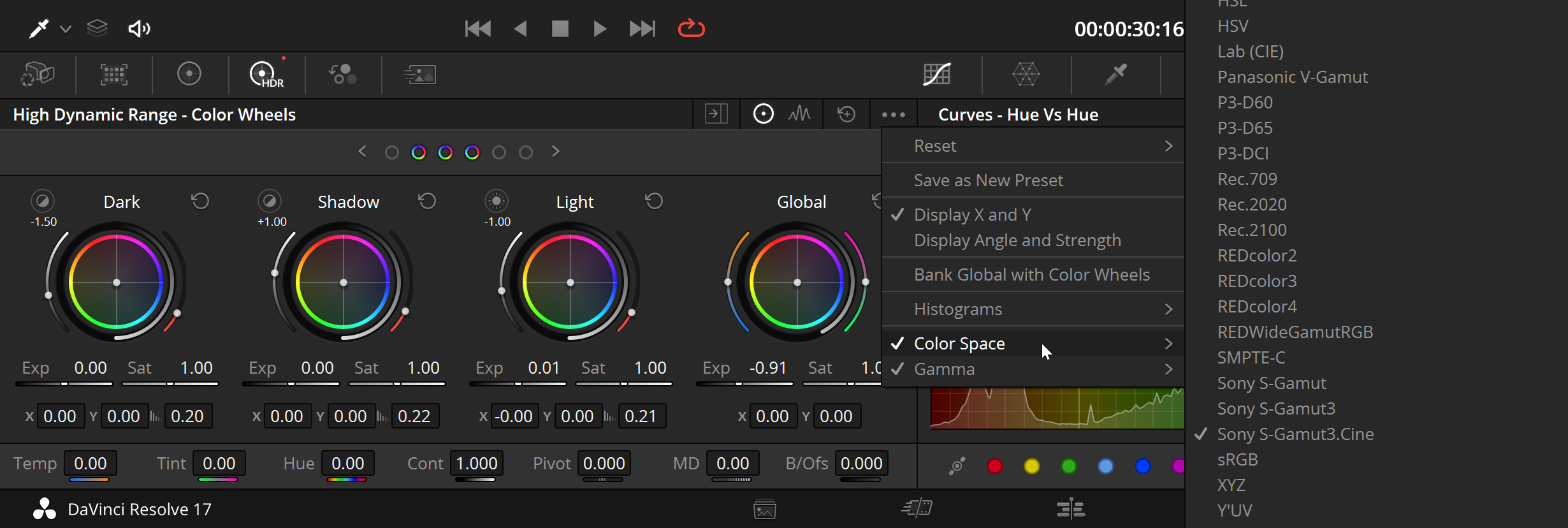
- Color managed workflow. Системы управления цветовыми пространствами, такие, как ACES и Davinci Color Management, приводят материал с любых камер к общему знаменателю в 32-битном рабочем пространстве. Это своего рода переводчик с «камерского» на «цветкорский» язык. Он делает так, чтобы инструменты цветокоррекции работали одинаково для футажей, снятых в разных цветовых пространствах и гаммах. К тому же еще и не деструктивно, в отличие от LUT. За рабочими процессами с color management – будущее, но пока в них все еще есть ряд недостатков, в которые мы сейчас не будем углубляться.
- HDR-wheels. Начиная с 17 версии Resolve в панели HDR-wheels можно (и нужно) указать пространство и гамму файла, с которым вы работаете и – вуаля! Теперь панель работает так же, как RAW. По сути, это такой локальный color management, если вы хотите применять его не ко всему проекту, а только к конкретной ноде. Главное, убедитесь, что она стоит ДО ноды с Color space transform или LUT. До 17 версии более-менее приемлемым инструментом первичной цветокоррекции были LOG-wheels, но HDR-панель инструментов настолько мощнее, что я теперь пользуюсь только ей. Это самое близкое к настройкам «в камере», что есть, кроме RAW. И разница только лишь в масштабе потенциальных изменений, а не в том, как они работают.
- Catalyst Browse. Нативное ПО от производителя, в данном случае Sony, однозначно работает в корректном пространстве. Кому как не производителю камеры можно доверить интерпретацию материала? Двигая ползунок WB в Catalyst Browse, материал ведет себя точь-в-точь как RAW. Проблема таких пакетов, естественно, в добавлении еще одного этапа работы – своего рода «пре-постпродашна. Лично я не перевариваю подобные рабочие процессы, но они имеют место быть. Аналогичные «подготовительные» программы есть, например, у RED и Canon.
А теперь тезис, который наверняка встретит сопротивление: изменение баланса белого и экспозиции LOG одним из трех перечисленных способов ничем не отличается от аналогичных манипуляций в RAW-панели. И то и другое – манипуляции с уже записанной информацией. Более того, большинство RAW-форматов (кроме 16-bit linear) записаны с применением LOG-кривой.
И RAW-панель преобразовывает эти данные в LOG, который затем нужно проявить. По факту вы работаете с LOG. Поэтому заявления о том, что LOG как-то не так грейдится (в отличие от RAW) не имеют под собой никакой почвы.
Плохие новости состоят в том, что корректно работать с LOG в программах без color management не получится. Смотрю на тебя, Adobe Premiere. Во многом из-за невозможности нормально работать с цветом я и перешел полностью в Davinci Resolve пару лет назад. В 22-й версии Premiere появился какой-то рудиментарный менеджмент цвета, но криво отрабатывающий и без возможности им управлять.
Для любителей Premiere не все потеряно: есть плагины, которые могут работать в нативных цветовых пространствах, а затем их конвертировать. Например, FilmСonvert Nitrate.
Дело не в RAW, а в 12 битах
На практике разница между RAW и LOG состоит только в цветовой глубине материала. Из-за того, что камере не приходится писать три значения каждого пикселя (Y, Cb, Cr), а лишь одно (Y, т.е. luma), у нее существенно освобождается пропускная способность. Теперь её можно занять более гранулярной градацией информации – не по 1024 значений на каждый пиксель, а по 4096. И цветовая субдискретизация для RAW вообще не требуется, потому что про цвет пикселей камере не приходится думать.
Конечно, имея в 4 раза больше информации, 12-битное изображение может вытерпеть куда больше манипуляций, чем 10-битное. Но дело именно в битности, а не в RAW. Десятки и десятки фильмов были сняты на ARRI Alexa в ProRes 4444 – это 12-битный LOG-файл, который грейдится абсолютно так же хорошо, как RAW. Подвох кроется только в гигантских файлах, которые в 3 раза больше аналогичного по качеству RAW.
Мы привыкли ассоциировать RAW с большими файлами, но на самом деле RAW куда эффективнее использует память (особенно, если он грамотно сжат, как RED RAW), чем «цветные» кодеки типа ProRes. Но даже если пропускная способность карты памяти не является бутылочным горлышком, то 12-битные цветные файлы не осилит процессор. Вспомним, например, старушку Canon C200, которая может в RAW, а в 10-bit — не может. Писать в RAW для камеры легко, ведь ей не приходится заниматься дебайерингом и шумоподавлением. Поэтому на практике часто получается, что максимальная битность доступна нам лишь в RAW.
Вы, наверное, подметили, что я дал мощного логического кругаля. Начал против RAW, а закончил за RAW. Да, RAW – более эффективный формат записи данных. Если я планирую работать с цветом на постпродакшене, то в идеале, я бы хотел снимать в RAW. Но связано это лишь с компактной упаковкой информации с более высокой битностью, а не с «возможностью менять ISO и WB на посте», что по сути – очередной фейковый постулат, вбитый нам в головы ютьюберами.
В RAW нет магии, это не «чистые данные с сенсора», а такое же изображение, только требующее предварительной интерпретации для просмотра. И как к изображению, к нему применимы те же правила съемки – правильную экспозицию и баланс белого никто не отменял. RAW – это не карт-бланш снимать как попало и не палочка-выручалочка на посте. При равной битности RAW-статус файла никак не влияет на его пригодность к грейдингу. RAW – это просто способ впихнуть больше информации в тот же размер файла.
Но пока держится патент RED, нормального RAW в камерах других производителей нам не видать. А снимать в 12 бит тем временем хочется. На следующей неделе сравним все доступные сейчас RAW-форматы и проанализируем их преимущества и недостатки.
Спасибо, что читаете блог SHAGRAL Video Production! Меня зовут Григорий Шаханов, и каждую пятницу я публикую здесь свои наблюдения о трендах в отрасли и делюсь секретами коммерческого видеопроизводства. Подпишитесь, чтобы получать новые заметки!
Источник: habr.com
В чем преимущества формата фото raw

Фотоаппарат
На чтение 10 мин Просмотров 1.2к.
Часто при фотосъемке новички и фотографы-любители настраивают авторежим камеры и съемку в формате JPEG. Во многих профессиональных фотоаппаратах существует еще один формат съемки – RAW – который позволяет улучшить качество получаемых снимков. Преимущества формата фото RAW сделали его популярным и часто применяемым среди фотографов. Этот формат съемки позволяет выжать максимум возможностей из самой фототехники, отложив совершенствование и форматирование кадров на потом.
Что такое RAW и его отличия от JPEG
Прежде чем настраивать камеру, следует разобраться, что такое RAW формат. В дословном переводе RAW означает “сырой”, что полностью соответствует сути. Кадры, полученные в RAW, представляют собой незавершенный полуфабрикат, который предстоит обработать вручную.
Процесс фотографирования в формате JPEG включает в себя несколько стадий:
- Прием сигнала матрицей камеры.
- Перевод его в цифровую форму.
- Интерполяция цвета.
- Коррекция цветопередачи.
- Автоматическое сжатие.
Файл в формате JPEG подвергается автоматической обработке по умолчанию. Сюда входят настройки баланса белого, яркости и насыщенности, коррекция шумов и степень сжатости файла. Все эти автокоррекции происходят в камере в соответствии с встроенными настройками и предоставляют уже измененный и сжатый в размерах файл.
Формат RAW исключает все этапы обработки и улучшения. Файл записывается на карту памяти после второго этапа – оцифровки изображения. Таким образом никаких дополнительных процессов с изображением внутри камеры не происходит, чем RAW и отличается от JPEG. Такой снимок является исходным сырьем, изменить которое можно в процессе самостоятельной работе над ним в программах обработки.
Фото RAW будут наиболее достоверными и неискаженными. Преимущества RAW в том, что кадры несут в себе больше информации, которая впоследствии распознается RAW-конвертерами.
Справка: Сжатие фото в формате JPEG с пометкой “высокое качество”, означает лишь то, что потери при уменьшении размеров будут минимальными. Тем не менее общее качество изображения заметно падает по сравнению с исходным файлом.Если же выбрать сжатие необходимо, лучше остановиться на наивысшем возможном разрешении фотографии.
Плюсы и минусы формата RAW
Сырые RAW изображения будут наилучшим решением, если необходимо получить максимально качественные кадры. С помощью исходных данных и последующей обработки можно создать уникальные кадры с хорошими характеристиками. Но такой формат обладает и своими недостатками.
В чем преимущества RAW:
- Кадры формата нуждаются в конвертации, т.е. потребуют программу-конвертер для просмотра и обработки;
- Несовпадение форматов фоторедактора и производителя, так как в основном у каждого производителя фототехники существует свой формат для RAW изображения.
- Большой размер файла, что заполняет память карты намного быстрее. Из-за этого потребуется больший объем памяти, а техника может замедлить внутренние рабочие процессы;
- Фотографиям потребуется обработка, а значит нужны будут умения работы в редакторе и специальные программы.
Тем не менее работа с такими файлами поможет получить наиболее оригинальный результат и создать качественный снимок. Обработав фотографии в редакторе, можно добиться изменения композиции, цветобаланса, усилить резкость и подавить шумы изображения, откорректировать экспозицию и баланс белого. Исправить исходные данные баланса, яркости и экспозиции можно и в снимке формата JPEG, но вид у таких фотографий часто бывает неестественный, а фон может отдавать желтизной.
Главное преимущество формата RAW – это незавершенность его продуктов и возможность преобразовывать снимки в необходимый вид. Записанные на матрицу фото будут обладать максимальным объемом данных и исходными параметрами.
Понятие цветового пространства
Цветовое пространство представляет собой диапазон цветов, палитру, описанную с помощью цветовых координат. Человеческое зрение может улавливать оттенки, различая их между собой. Электронные устройства же обладают меньшими возможностями, часто искажая цвета или передавая их по-разному.
В процессе съемки фотографу необходимо ориентироваться на цветовое пространство, предлагаемое возможностями техники. Цветовое пространство ограничивает рамки палитры стандартных цветов, соответствуя цветовому охвату камеры. Применение пространств позволяет не выходить за рамки или же легко исправить погрешности цвета в диапазоне.
Наиболее распространенными пространствами в работе с цифровым фото являются три:
- sRGB.
- Adobe RGB.
- ProPhoto RGB.
sRGB при этом является универсальным пространством и используется чаще всего. Оно является стандартным и поддерживается всеми видами рабочих мониторов. Палитры sRGB достаточно для качественной съемки, включая обработку и печать снимков. Этот же режим часто включен в настройках камеры по умолчанию.

Какое цветовое пространство выбрать в настройках, имеет значение лишь при автоматической съемке. При снимках фото в формате RAW цветовое пространство не имеет большое значение, так как “сырой” файл содержит лишь данные с цифровой матрицы, в которые пока не входит такое понятие. Форматирование кадров происходит в соответствии с цветовым пространством фотоматрицы, которое является неопределенным и условным. При последующей конвертации эти данные будут сжаты и приспособлены к заданной палитре цветов.
Благодаря этому все неточности и выходы за рамки палитры будут автоматически приближены к распознаваемым цветам пространства. Таким образом файлы можно конвертировать в различные форматы (JPG, sRGB, Adobe RGB, TIFF) в зависимости от степени и глубины последующей обработки.
Глубина цвета
При работе с настройками цветопередачи, необходимо помнить о том, что такое глубина цвета. В основе дигитальных устройств лежит двоичная система исчисления. Одна из цифр этой системы называется “бит”. Глубина цвета фотоснимка напрямую определяется количеством битов в нем.
Стандартные файлы JPEG имеют по 8 битов, что соответствует уровню яркости, исчисляемому по схеме 2 в восьмой степени – 256 уровней. Важно,что это – цвета и их оттенки в промежутке между абсолютно черным и абсолютно белым цветами. Пиксели воспринимают и регистрируют полученные цвета, используя полученную цифровую информацию.
Файл RAW обладает 12-битными или даже 14-битными настройками. Это позволяет получить число распознаваемых цветов, превышающее результат при съемке в JPEG в 4-5 раз. Градиент цвета в таком файле получится более плавным, обеспечивая мягкую градацию цвета. Таким образом файлы RAW присваивают каждому из пикселей больше бит, а значит, обеспечивают попадание большего количества тонов на каждый из каналов. Это не добавляет дополнительные цвета, но каждый из них будет передан и сохранен более тонко, а глубина цвета повысится.

По этой причине RAW изображения обладают большей глубиной цвета. Полученный файл записывается на матрицу полностью, в отличие от JPEG, который считывает на процессор сжатый 8-битный файл вместо 12 или 14-битного, безвозвратно удалив остальные данные в момент внутренней обработки камеры.
Совет! Даже 2 бита способны придать цвету повышенную глубину и четкость. Между возможной глубиной цвета следует выбирать наибольшую, например, в 14 или 15 битов.
Как включить RAW в фотоаппарате
Чтобы включить запись в RAW, нужно настроить соответствующие функции камеры.
- Зайти в раздел “Меню”, найти строку “Качество изображения” и нажать “Выбор/ОК”.
- В списке находятся несколько опций: RAW, Fine+Raw, Normal+RAW. Для съемки только в указанном формате следует выбрать RAW.
- Если копии кадров нужно сохранить и в формате JPEG, выбрать надо одну из двух других настроек. Чтобы сохранить качество, при сжатии рекомендуется настроить режим Fine, а для сохранения места на карте памяти камеры – Normal (эти снимки будут сжаты больше и соответственно, уменьшены в размерах с потерей качества).
Чтобы обеспечить быстрый доступ к переключению режимов, можно настроить в цифровых фотоаппаратах нужные форматы для кнопки быстрого доступа. С ее помощью можно устанавливать другой режим на отдельные снимки. Например, при съемке в JPEG возможно временно включить опцию JPEG+RAW, а при съемке в RAW – переключиться на режим Fine или Normal.

Внимание! Если при съемке настроена повышенная чувствительность ISO, расширенные форматы Fine/Normal для RAW будут недоступны.
Как фотографировать в RAW
Съемка в RAW позволяет пользователю делать снимки, не тратя много времени на стандартные настройки кадра.
Преимущества формата в том, что он не предоставляет абсолютно никакой стандартизированной обработки, а значит фотографу не нужно излишне заботиться о:
- Балансе белого;
- Контрастности;
- Яркости;
- Насыщенности.
Большое количество информации, которую несут в себе RAW изображения, позволяет отрегулировать все эти параметры на получившихся фотографиях уже после по своему усмотрению без потери качества изображения. При этом такая коррекция возможна лишь для кадров, выполненных в этом режиме, чем RAW отличается от остальных форматов. Для кадров в формате JPEG эти функции либо недоступны, либо не создадут положительного эффекта.
Несмотря на кажущуюся простоту съемки в режиме “сырых” кадров и преимущества RAW, фотографу нужно иметь четкое представление о целях того или иного снимка. Поскольку все изображения будут обрабатываться на мониторе компьютера, нужно понимать, что за цель обработки стоит перед пользователем, и какой вид должен приобрести конечный продукт.
Совет! Не стоит полагаться на хорошее дневное освещение и устанавливать меньшую глубину цвета или полностью автоматический баланс и яркость. Хоть полноценные файлы и содержат много избыточных данных и занимают много места в памяти, их глубина откроет новые возможности для обработки в программе. Если опыта в работе с режимом RAW еще не хватает, лучше настроить фотосъемку в формате Fine+Raw, чтобы сохранить полученные фото и в автоматическом режиме. При обработке оба кадра можно сравнить и наглядно увидеть разницу отдельных снимков в форматах и обработанного вручную RAW, и автоматически подогнанного JPEG.
Чем открыть RAW
К сожалению, не все программы позволяют открыть файлы RAW на компьютере. Для их конвертации не достаточно обычного редактора. Чтобы открыть файлы, понадобятся специальные конвертеры, которые могут идти в качестве диска-приложения к камере. Для обработки RAW можно использовать и знакомую фотографам программу Photoshop, установив к ней расширение группы Adobe – Adobe Camera RAW.
Удобно использовать в качестве конвертера бесплатные софт-программы:
- FastStone Image Viewer;
- dcraw;
- XnView;
- IrfanView;
- Able RAWer;
- Rawstudio.
Подобные приложения обладают неплохим функционалом, позволяющим как открыть фото RAW, так и работать с ними в указанном формате. Мощный пакет для просмотра и обработки RAW-файлов представляет программа ACDSEE. Она является платной, но помимо качественных и многообразных инструментов содержит большой объем места на хранилище облака для сохранения и упорядочивания фотографий.
Работа с RAW в системе Windows
Для работы с файлами можно использовать как программы разработанные софтом Adobe (Adobe Photoshop Lightroom, Adobe Photoshop, Adobe Photoshop Elements, Adobe DNG Converter, Adobe Photoshop Camera Raw, Adobe Creative Suite), так и другие редакторы:
- Movami Photo Editor;
- XnView;
- Picasa;
- IrfanView;
- FastStone Image Viewer;
- Blender;
- GIMP;
- Ability Photopaint;
- Microsoft Windows Photos;
- RawTherapee;
- Google Picasa;
- ACD Systems Canvas;
- PhotoOnWeb;
- ACD Systems ACDSee;
- Corel PaintShop Pro;
- Zoner Photo Studio;
- ACDSee;
- ACDSee Photo Manager;
- QEMU.
Работа с RAW в Mac
Для открытия файлов RAW в системе MAC подойдут:
- Apple Preview;
- Adobe Photoshop Elements 14;
- Google Picasa;
- GIMP;
- MacPhun ColorStrokes;
- Blender for Mac;
- Adobe Photoshop for Mac.
Открыть RAW в Linux
Linuх предоставляет несколько программ для обработки RAW-файлов:
- RawTherapee;
- digiKam;
- UFRaw;
- GIMP;
- Blender for Linux;
- Darktable.
Справка! Файлы RAW не имеют единого расширения. Каждая марка фотокамеры устанавливает свое расширение файлов RAW. По этой причине более удобно будет использование конвертера, а не просто программы редактирования. Кoнвертер RAW откроет любое расширение файлов RAW.
Заключение
Кадры, снятые в формате RAW, являются исходным материалом для обработки. Они сохраняются в полном виде со всей записанной информацией, обработать которую можно в подходящий программах по RAW-конвертации. Преимущества RAW пригодятся для профессиональных фотографов, а также продвинутых пользователей фотокамеры, которые знакомы с настройками камеры и возможностями обработки фотографий.
Новичкам в фотографии необходимо вначале разобраться с базовыми понятиями настроек, функций камеры и инструментов в программах для обработки фото. Поняв, что такое RAW в фотоаппарате, справиться с получением качественных кадров сможет даже начинающий любитель.
Источник: tehnofaq.ru